칼무리 다운로드, 사용법
저장되지 않는 이미지를 이미지로 저장하기 위해, 기사나 글을 모두 타이핑하기 어려울 때, 스크롤 화면 전체를 남겨두기 위해 PC에서 캡쳐 프로그램을 사용하게 됩니다. UI나 추가 기능이 다양한 프로그램도 많지만 기본에만 충실한 프로그램도 있습니다. 바로 칼무리 프로그램입니다. 칼무리 다운로드 방법과 사용법을 다각도로 알아보겠습니다.
칼무리 사용 환경
칼무리의 최대 장점은 가벼운 용량과 단순한 기능, 그리고 공간이나 시간의 제약 없는 무료 사용이라고 할 수 있겠습니다. 프로그램 이용을 원하는 곳에서는 학교, 회사, PC방 등 어디서나 파일 하나만 다운받으면 즉시 실행 가능합니다. 단, 윈도우 OS에서만 이용할 수 있기 때문에 맥이나 리눅스 PC에서는 다른 캡쳐 프로그램을 선택해야 하겠습니다.
칼무리 다운로드

※ 길호넷 다운로드 바로가기
https://down.kilho.net/kalmuri
칼무리는 길호넷을 통해 배포되고 있습니다. 검색 또는 바로가기 URL을 클릭하여 다운로드 페이지로 이동할 수 있습니다. 페이지에 접속하면 칼무리 다운로드가 자동으로 시작되는데 만약 자동으로 실행되지 않거나 다시 다운로드 받고 싶다면 “수동으로 다운로드” 버튼을 클릭하시면 되겠습니다.
보안을 강화하고 기능을 추가하고, 오류나 버그를 줄이는 방향으로 지속적인 업데이트가 이루어지고 있기 때문에, 개인이 배포하는 다른 파일보다는 길호넷 공식 사이트를 통해 가장 최신 버전의 프로그램 파일을 다운로드 받아 이용하실 것을 권장합니다.
다운로드 파일은 zip 포맷입니다. 압축을 해제하면 [kalmuri] 라는 이름의 프로그램 파일 단 하나만 발견할 수 있는데 설치 과정 없이, 더블 클릭하여 실행하면 곧장 캡쳐 사용이 가능합니다. 만약 타 프로그램과 단축키가 겹친다면 수정 설정해야 합니다.
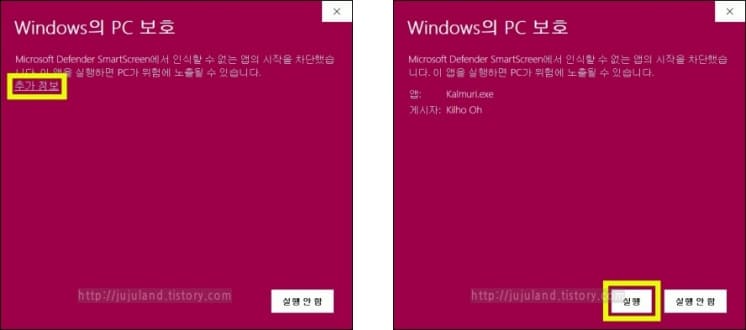
윈도우 디펜더로 인해 실행이 막힌다면, [추가정보] 글자를 누른 다음 실행 차단 안내를 무시하고 [실행] 버튼을 클릭하여 프로그램을 실행하셔야 합니다.
칼무리 사용 방법
1) 캡쳐 기능
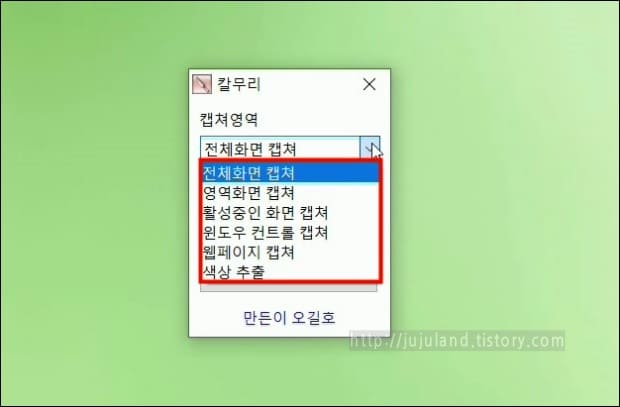
칼무리로 캡쳐할 수 있는 이용 방식은 [전체화면 캡쳐], [영역화면 캡쳐], [활성중인 화면 캡쳐], [윈도우 컨트롤 캡쳐], [웹페이지 캡쳐], [색상 추출] 입니다.
말 그대로 전체화면 캡쳐는 현재 보여지는 화면 전체를 하나의 이미지로 캡쳐하는 방법이고, 영역화면은 특정 크기를 지정해두고 이를 원하는 곳에 이동시켜 캡쳐/녹화하는 방법입니다. 활성중인 화면 캡쳐는 인터넷 브라우저나 작업창 등을 이미지로 저장하는 기능이고, 윈도우 컨트롤 캡쳐 기능은 윈도우OS가 자체적으로 구분하는 영역을 조각으로 캡쳐하는 기능입니다.
웹페이지 캡쳐는 URL을 사용자가 직접 입력하여 해당 페이지를 캡쳐하는 기능으로 어렵지 않게 이용할 수 있습니다. 색상 추출은 캡쳐가 아닌 마우스가 가리키는 영역의 RGB 컬러값을 찾는 기능입니다. 필요에 맞게 이용하시기 바랍니다.
2) 이미지 포맷
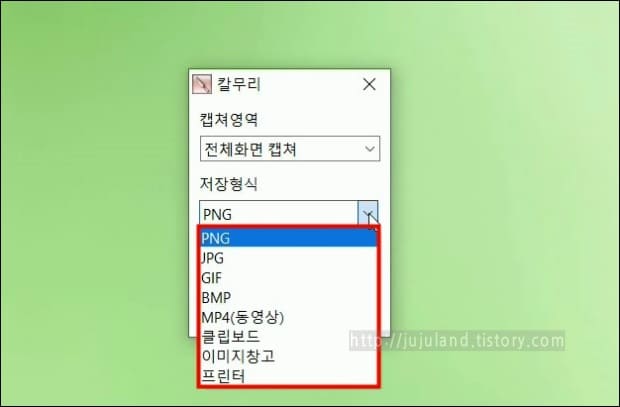
이미지 포맷은 PNG, JPG, GIF, BMP, MP4 등을 설정할 수 있고 캡쳐한 내용은 클립보드, 이미지창고, 프린터를 통해 활용할 수 있습니다.
3) 저장위치
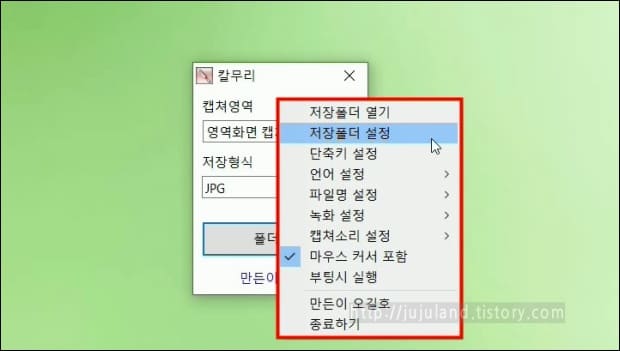
칼무리 캡쳐 이용 시 기본 저장위치는 바탕화면입니다. 만약 저장 위치를 알기 어렵다면 프로그램을 우클릭하여 [저장폴더 열기] 버튼을 클릭하거나, 샘플로 하나의 사진을 찍어보고 해당 사진을 찾아보시기 바랍니다. 참고로 칼무리 프로그램으로 찍은 첫번째 사진은 [K-001]이라는 이름으로 저장됩니다.
4) 프로그램 삭제
압축 해제 후 프로그램을 바로 사용할 수 있었던 것과 같이, 칼무리 삭제 방법 또한 매우 간단합니다. 사용하던 프로그램을 그냥 휴지통에 넣고 비워버리기만 하면 되는 것입니다. 삭제 과정을 거쳐야 하는 번거로움이 없으므로 다운로드, 이용, 삭제까지 전 과정에 부담이 없습니다.

여기까지 길호넷 칼무리 프로그램에 대해 소개해드렸습니다. 설명은 길었지만 실제 사용은 매우 단순합니다. 직접 다운로드 받아 이용해보시기를 추천하며 사용 관련 문의사항은 길호넷 홈페이지를 통해 개발자에게 직접 남기시기 바랍니다.
'ONLINE' 카테고리의 다른 글
| CURA 다운로드, 설치 방법 (0) | 2021.11.10 |
|---|---|
| 스톱워치 프로그램 다운로드, 기능 설정 (0) | 2021.10.24 |
| 알집 캡쳐 다운로드, 단축키 (0) | 2021.09.13 |
| 한글 공공서식 다운로드 및 사용법 (0) | 2021.09.04 |
| 플립 시계 화면보호기 : Fliqlo clock screensaver 설치 (0) | 2021.08.14 |









